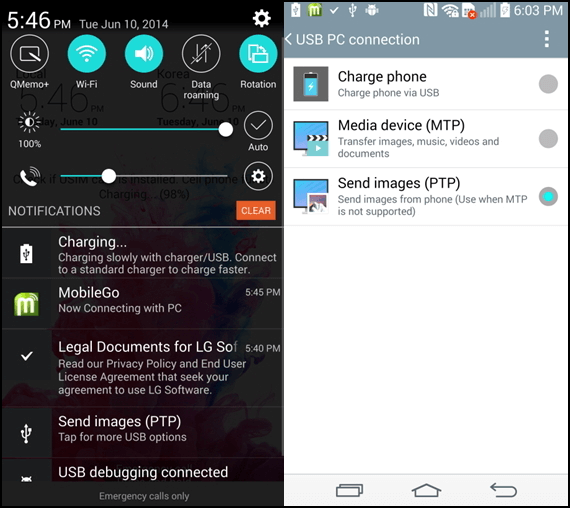Q1. Warum wird mein Gerät nicht erkannt?
Was Ihren Fall betrifft, machen Sie bitte folgende Schritte, um es zu beheben:
- Bitte deinstallieren Sie zuerst Ihr aktuelles Programm und laden Sie dann das neueste Programm über den folgenden Link herunter:
https://www.fonedog.de/download/fonedog-android-toolkit.exe
- Bitte aktivieren Sie das USB-Debugging. Wenn Sie nicht wissen, wie Sie vorgehen sollen, lesen Sie bitte dieses Tutorial:
So aktivieren Sie USB-Debugging auf Android Phone
- Verbinden Sie Ihr Gerät über ein USB-Kabel mit Ihrem Computer und ziehen Sie das Dropdown-Menü herunter. Wählen Sie dann den Modus "MTP" oder "PTP".
Für LG-Geräte können sie NUR unter Kamera (PTP) / Bilder senden (PTP) angeschlossen werden. Siehe unten:
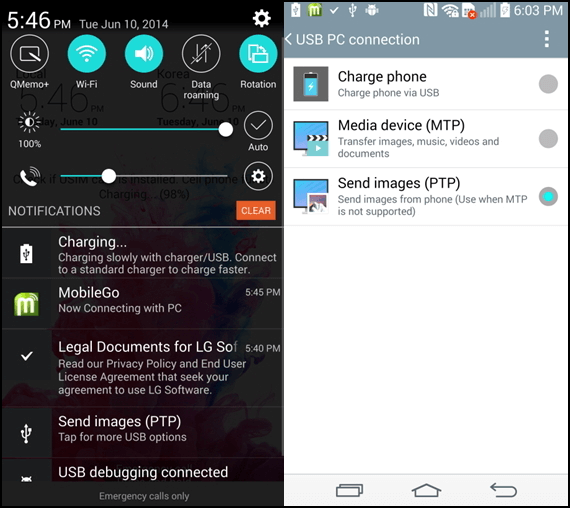
- Schließen Sie das USB-Kabel erneut an, um das Gerät anzuschließen.
- Stellen Sie sicher, dass der richtige Treiber in Ihrem Computer installiert ist. Hier finden Sie einen Link, um den richtigen Treiber für Ihr Gerät zu finden:
https://developer.android.com/studio/run/oem-usb.html
Q2. Soll das Gerät autorisiert werden?
Ja! Einige Geräte müssen autorisiert werden, wenn sie mit dem Computer verbunden sind. Der Hinweis "Immer von diesem Computer zulassen" erscheint auf Ihrem Gerät. Wenn aufgrund einiger anderer Vorgänge keine Informationen zur Eingabeaufforderungsbox vorhanden sind, schließen Sie das Gerät erneut an.
Q3. Wie kann ich den USB-Debugging-Modus öffnen?
Öffnen Sie den USB-Debugging-Modus korrekt, und folgen Sie diesem entsprechend Ihrem Android-Betriebssystem:
Für Android 4.2 oder höher
- Finden Sie Einstellungen auf dem Gerät.
- Klicken Sie auf About Device.
- Suchen Sie die Build-Nummer und tippen Sie sie kontinuierlich für 7-Zeiten an.
- Gehen Sie zurück zu Einstellungen und klicken Sie auf Entwickleroptionen.
- Überprüfen Sie den USB-Debugging-Modus.
Für Android 3.0 - 4.1
- Finden Sie Einstellungen auf dem Gerät.
- Klicken Sie auf Entwickleroptionen.
- Überprüfen Sie den USB-Debugging-Modus.
Für Android 2.3 oder früher
- Finden Sie "Einstellungen" auf dem Gerät.
- Klicken Sie auf "Anwendung".
- Klicken Sie auf "Entwicklung".
- Überprüfen Sie den USB-Debugging-Modus.
Q4. Wie kann ich den Gerätetreiber installieren?
Schritt 1. Wenn Sie das Android-Gerät mit dem Programm verbinden, wird ein Hinweis angezeigt, dass der Treiber zuerst installiert wird, wenn der Treiber einen Fehler festgestellt hat.
Q5. Was kann ich tun, wenn FoneDog Android Data Recovery mein Gerät nicht rooten kann?
Q6. WURZELN oder WURZELN?
Vorteile des Rootings von Android
Es besteht die Gefahr, Android zu rooten, es gibt immer noch viele Android-Nutzer, die versuchen, ihr Android zu rooten, weil viele verlockende Vorteile auf Sie warten:
- Apps verwalten. Sie können die Apps vom Telefonspeicher auf die SD-Karte verschieben und sogar die vorinstallierten Apps entfernen, um mehr Speicherplatz für Sie freizugeben.
- Batterie sparen Beenden Sie die automatische Ausführung von Apps auf Ihrem Telefon, wodurch der Akku leer wird.
- Stummschalten Sie die Benachrichtigung oder die Werbung. Es wird Ihnen ein ruhiges Leben ermöglichen, ohne durch Benachrichtigungen und Anzeigen bei Android gestört zu werden.
- Laden Sie nützliche Apps von Drittanbietern herunter. Nach dem Rooten können Sie nicht nur Apps von Google Play herunterladen, sondern auch von Drittanbieter-Apps anderer Hersteller.
- Spiele Spiele auf Android mit einem Gamecontroller. Sie können Ihr Android mit dem Spielecontroller koppeln, um Spiele auf Ihrem Android drahtlos über Bluetooth zu spielen.
- Installieren Sie das neueste Android-Betriebssystem. Das neueste Betriebssystem wie Android 6.0 unterstützt nur Google Nexus-Telefone. Sie können das Root-Privileg haben, um das neueste Android-Betriebssystem zu flashen.
Das Risiko, Android zu rooten
Kurz gesagt, Rooting Android bedeutet, dass Sie die höchste Autorität für Android erhalten und Zugang zu Ihrem Android-Smartphone haben, indem Sie Ihr Telefon und seine Daten optimieren.
- Wenn dies nicht gut gehandhabt wird, kann es beim Rooting zu Fehlern kommen, wodurch Ihr Android beschädigt wird. Aber sei nicht nervös. Es ist ziemlich unwahrscheinlich.
- Sobald Sie Ihr Android-Smartphone rooten, bedeutet dies, dass Ihr Android keine Garantie mehr hat.
- Es besteht jedoch noch eine weitere Möglichkeit, dass Ihre Aktionen nach dem Root-Anschluss verkabelt werden, und Sie versagen immer wieder, wenn Sie die neuesten Updates von Ihrem OEM aktualisieren.
Bevor Sie Ihr Gerät rooten, denken Sie bitte sorgfältig darüber nach.
Q7. Wie finde ich die Aufforderung "Super User Request zulassen"?
FoneDog Android Data Recovery ist erforderlich, um die Berechtigung zum Scannen von mehr gelöschten Dateien zu erhalten. Wenn Ihr Android - Gerät keine Superuser - Anfrage erhält, gehen Sie bitte zurück zu Ihrem Computer und klicken Sie fortlaufend auf
"Wiederholen" Knopf für drei Mal. Immer noch fehlgeschlagen? Laden Sie eine Access Management App auf Ihr Gerät herunter.
SuperSU:
https://play.google.com/store/apps/details?id=eu.chainfire.supersu
Kinguser:
https://play.google.com/store/search?q=kinguser
Wenn Sie die App heruntergeladen und installiert haben, führen Sie die folgenden Schritte aus, um sicherzustellen, dass sie erfolgreich eingestellt werden kann. Klicken Sie anschließend auf "Weiter", um fortzufahren.
Super User: Finden Sie die Super User App auf dem Gerät> Suchen Sie unter den Apps nach "FoneDog"> Klicken Sie auf "Entfernen", um alle Protokolle zu löschen.
Super SU: Finden Sie die Super SU-App auf dem Gerät.> Suchen Sie unter den Apps nach "FoneDog".> Wählen Sie "Zugriff"> "Gewähren" und dann "Speichern".
Kinguser: Kinguser-App auf dem Gerät suchen> Suchen Sie unter den Apps nach "FoneDog"> Klicken Sie auf "FoneDog" und dann auf "Allow" .If
Es funktioniert immer noch nicht, bitte lassen Sie uns die folgenden Informationen wissen
- Wie lautet Ihr mobiler Name und die Modellnummer Ihres Geräts?
- Was ist Ihre Android-Betriebssystemversion, wie 4.4.4 oder 5.0.1 usw.?
- Stellen Sie uns die Protokolldateien wie folgt zur Verfügung:
Bitte klicken Sie auf das Feedback-Symbol in der oberen rechten Ecke des Programms, um die Protokolldateien an uns zu senden. Nachdem Sie das Protokoll gesendet haben, teilen Sie uns bitte die E-Mail-Adresse zum Senden mit. Vielen Dank für Ihr Verständnis.
Q8. Warum dauert es so lange, bis verlorene Daten gescannt werden?
Manchmal benötigt FoneDog Android Data Recovery einige Zeit, um die verlorenen Daten zu scannen. Hier ist die Anweisung, den Prozess zu beschleunigen:
Schritt 1. Stoppen Sie jegliche Anti-Virus-Software und Android-Management-Software, wenn Sie die FoneDog Android Data Recovery ausführen. Keine Bange. Alle unsere Produkte sind 100% sauber und wurden von Norton und McAfee verifiziert.
Schritt 2. Starten Sie das Programm neu. Nachdem Sie das Gerät erfolgreich analysiert haben, klicken Sie auf "Weiter" Taste. Dann werden Sie aufgefordert, Dateitypen auszuwählen: Fotos, Videos, Nachrichten, Kontakte usw. zum Scannen. Sie können zustimmen, die Standardwerte zu wählen"Wählen Sie Alle". Um jedoch die Scanzeit zu sparen, sollten Sie überprüfen, welche Dateien Sie von Ihrem Gerät wiederherstellen müssen.
Q9. Wie kann ich während des Scanvorgangs mit dem eingefrorenen / abgestürzten Programm umgehen?
Wenn die Software während des Scannens und Analysierens eingefroren oder abgestürzt ist, versuchen Sie bitte folgende Tipps:
- Stop und Installieren Sie das Programm neu.
- Versuchen Sie nach Möglichkeit, die Software auf einem anderen Computer zu installieren und auszuführen.
Wenn immer noch fehlgeschlagen,
- Darf ich Ihre Arbeitsschritte kennen?
- Bitte senden Sie uns einen Screenshot der Programmoberfläche.
- Und welchen Dateityp stellen Sie wieder her? Videos, Fotos oder Nachrichten? Oder?
Q10. Warum findet das Programm nach dem Scannen keine gelöschten Daten?
Wenn FoneDog Android Data Recovery Ihr Gerät analysiert, haben Sie festgestellt, dass die Oberfläche der Rootierung fehlgeschlagen ist und Sie nur klicken "Scannen fortsetzen" aber nicht "Manuell Wurzel"? Wenn ja, bitte wählen "Manuell Wurzel". Tatsächlich wird das Programm nach dem Android-Gerät Rooting Daten in einer höheren Ebene scannen. Hier ist die Anleitung zu Android:
Q11. Ich kann das Miniaturbild nur nach dem Scannen finden.
Sie haben keine Berechtigung, eine Vorschau der vollständigen Fotos, sondern das Vorschaubild mit der Testversion anzuzeigen. Bitte
kaufe Android Toolkit wenn Sie eine Vorschau in voller Größe wünschen.
Q12. Warum kann FoneDog Android Data Recovery nicht auf meinem Telefon ausgeführt werden?
Außer tragbaren Geräten kann FoneDog Android Data Recovery nur auf dem PC ausgeführt werden. Sie müssen die Software auf dem Computer installieren und dann mit den Wiederherstellungsschritten fortfahren, indem Sie Ihre Telefone mit dem PC verbinden.
Q13. Warum kann ich das Programm nicht erfolgreich registrieren?
Hier sind einige Lösungen, die Sie benötigen:
- Bitte überprüfen und bestätigen Sie Ihre E-Mail-Adresse und den Registrierungscode, ob Sie richtig eingegeben / eingefügt haben.
- Bitte überprüfen Sie, ob Sie die richtige Programmversion herunterladen.
- Die Installation und Registrierung des Programms sollte sich im Internet befinden.
- Haben Sie eine Fehlermeldung erhalten? Wenn ja, senden Sie den Screenshot an [email protected], um ihn zu analysieren und zu lösen.